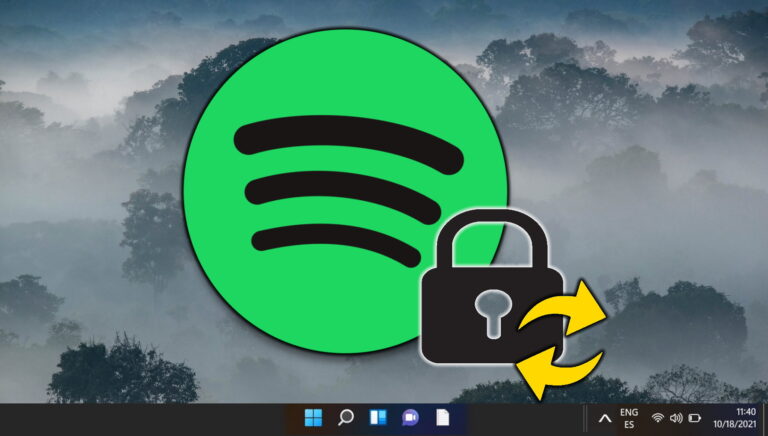Как правильно установить Windows 11 на свой компьютер
Microsoft официально выпустила предварительную версию Windows 11 для разработчиков. Приложение PC Health Check позволяет узнать, соответствует ли ваш компьютер минимальные требования для запуска Windows 11. Если это так, мы покажем вам, как зарегистрироваться в программе предварительной оценки Windows и правильно установить Windows 11 на свой компьютер.
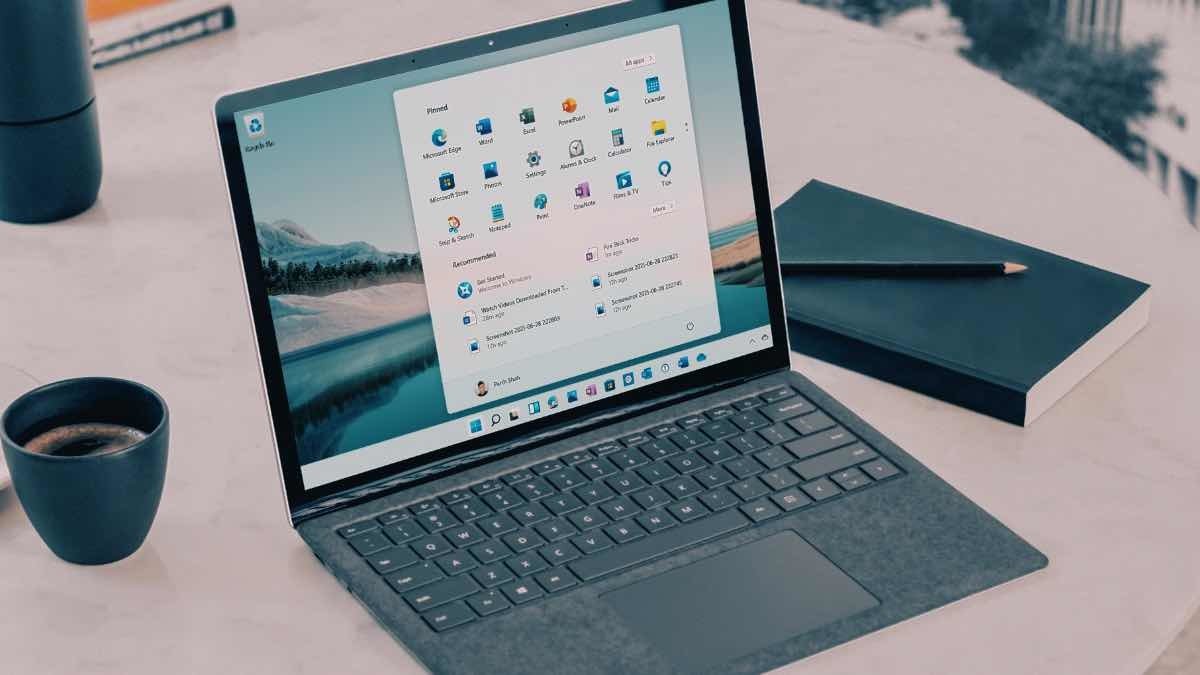
Программы для Windows, мобильные приложения, игры - ВСЁ БЕСПЛАТНО, в нашем закрытом телеграмм канале - Подписывайтесь:)
Windows 11 предлагает новый пользовательский интерфейс, оптимизированный для сенсорного ввода, новое меню Windows, виджеты, закругленные углы, повышение производительности, плавную анимацию, поддержку приложений Android и многое другое.
Вы можете запустить компьютер с Windows 10, если приложение проверки работоспособности ПК выдает ошибку. Несколько пользователей с компьютерами, работающими на процессорах Intel 7-го или 6-го поколения, могут без проблем установить Windows 11. Тем не менее, вы должны включить TPM (доверенный платформенный модуль) из режима UEFI на вашем компьютере, чтобы продолжить работу без проблем.
Поскольку эта сборка Windows 11 Preview предназначена только для разработчиков, она может негативно сказаться на производительности. Вы можете столкнуться с ошибками и проблемами. Следовательно, устанавливайте предварительную версию Windows 11 на свой страх и риск.
Давайте начнем.
Зарегистрируйтесь в программе предварительной оценки Windows
Если вы уже являетесь участником программы предварительной оценки Windows (канал разработчиков), вы должны получить обновление сборки Windows 11 в меню «Настройки».
Те, кто использует стабильную сборку Windows 10, должны зарегистрироваться в программе на официальном сайте Microsoft или в меню настроек Windows. Вот как это сделать.
Включите дополнительные диагностические данные
Сначала Microsoft попросит вас включить дополнительные диагностические данные в меню «Конфиденциальность». Чтобы компания могла извлечь уроки из вашего использования и собрать отзывы о новой ОС.

Шаг 1. Откройте приложение «Настройки» в Windows 10 (используйте клавиши Windows + I).
Шаг 2: Перейдите в меню «Конфиденциальность».

Шаг 3. Включите дополнительные диагностические данные в меню «Диагностика и обратная связь».

Теперь давайте зарегистрируемся в программе предварительной оценки Windows.
Используйте меню настроек Windows
Microsoft позволяет вам зарегистрироваться в программе предварительной оценки с помощью меню «Настройки». Следуйте инструкциям ниже.
Шаг 1. Откройте приложение «Настройки» в Windows 10 (используйте клавиши Windows + I).
Шаг 2. Перейдите в раздел «Обновление и безопасность».

Шаг 3. Выберите программу предварительной оценки Windows.
Шаг 4: Нажмите «Начать».
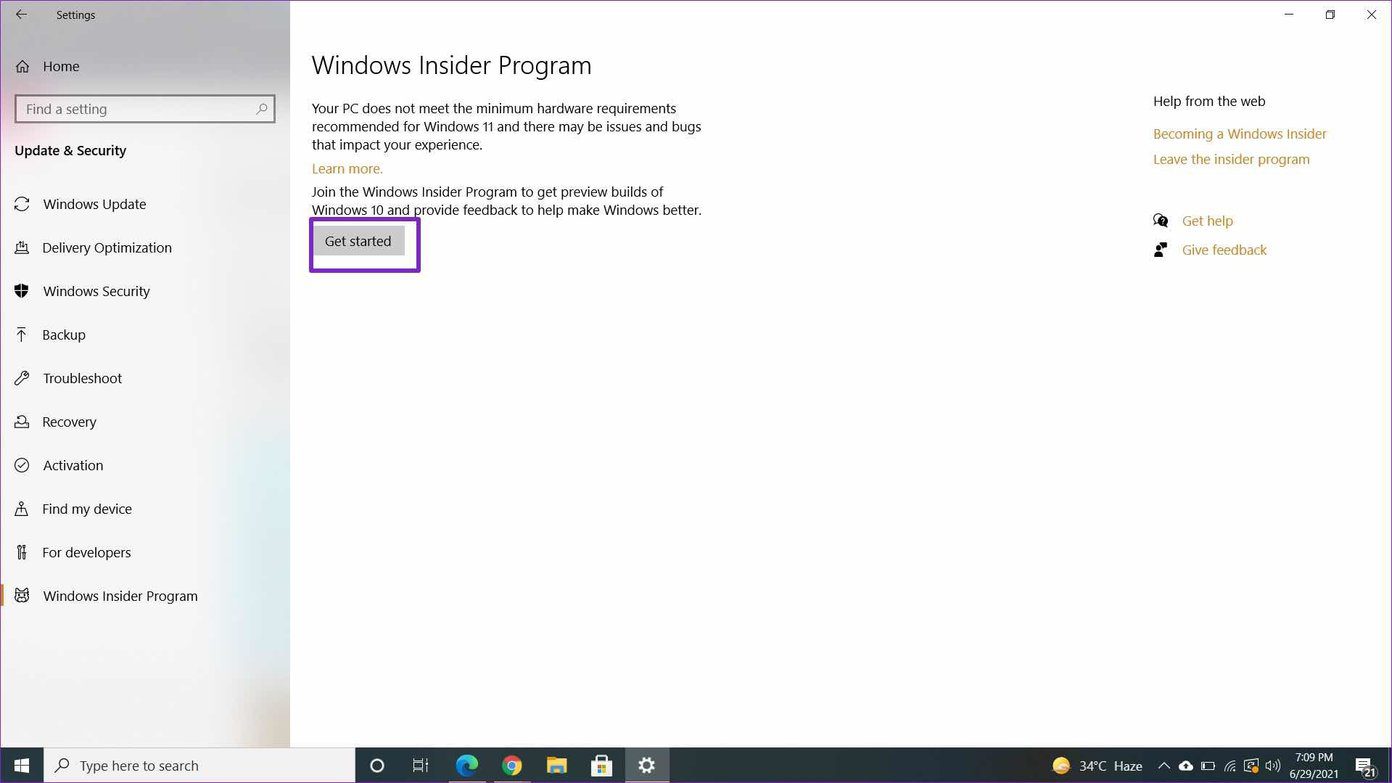
Шаг 5: Выберите параметр «Связать учетную запись» и выберите свою учетную запись Microsoft из списка.
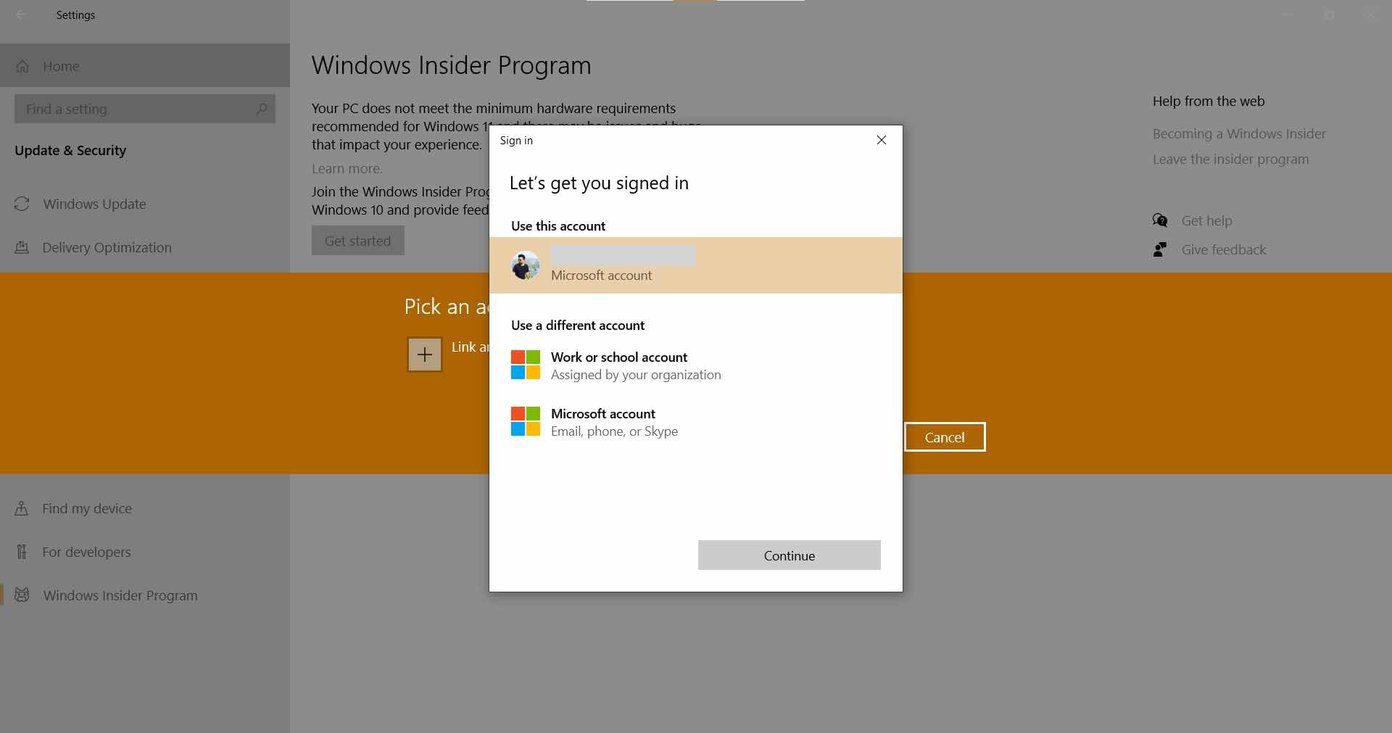
Шаг 6. Выберите «Продолжить», и Windows попросит вас выбрать параметры программы предварительной оценки.
Шаг 7: Выберите Dev Channel и нажмите кнопку «Подтвердить» внизу.

Шаг 8: Согласитесь с условиями и перезагрузите компьютер с Windows.

Теперь все готово для получения сборки Windows 11 на компьютер.
Использовать веб-сайт программы предварительной оценки Windows
Если вы не можете зарегистрироваться в программе предварительной оценки Windows из приложения «Параметры», вам следует использовать веб-сайт программы предварительной оценки Windows, чтобы начать работу.
Шаг 1. Посетите веб-сайт программы предварительной оценки Windows, используя приведенную ниже ссылку.
Шаг 2: Нажмите кнопку «Регистрация» на главной странице.

Шаг 3: Войдите в свою учетную запись Microsoft. Используйте ту же учетную запись Microsoft, которая добавлена на ваш компьютер с Windows 10.

Шаг 4: После заключения нескольких договоров система зарегистрирует вас для бета-тестирования ОС Windows.
Вот и все. Вы успешно зарегистрировались в программе предварительной оценки для тестирования Windows 11 и предстоящих обновлений.
Теперь перейдите в «Настройки Windows» > «Обновление и безопасность» > «Программа предварительной оценки Windows», и теперь вы можете выбрать параметры предварительной оценки, чтобы получить сборку Windows 11.
Установите Windows 11 Insider Preview
Вы зарегистрировались для получения предварительной версии Windows 11 Insider с помощью своей учетной записи Microsoft. Идите вперед и загрузите сборку Windows 11 из приложения «Настройки». Ознакомьтесь с шагами ниже.
Шаг 1. Откройте приложение «Настройки» в Windows 10 (клавиши Windows + I).
Шаг 2: Откройте меню «Обновление и безопасность».
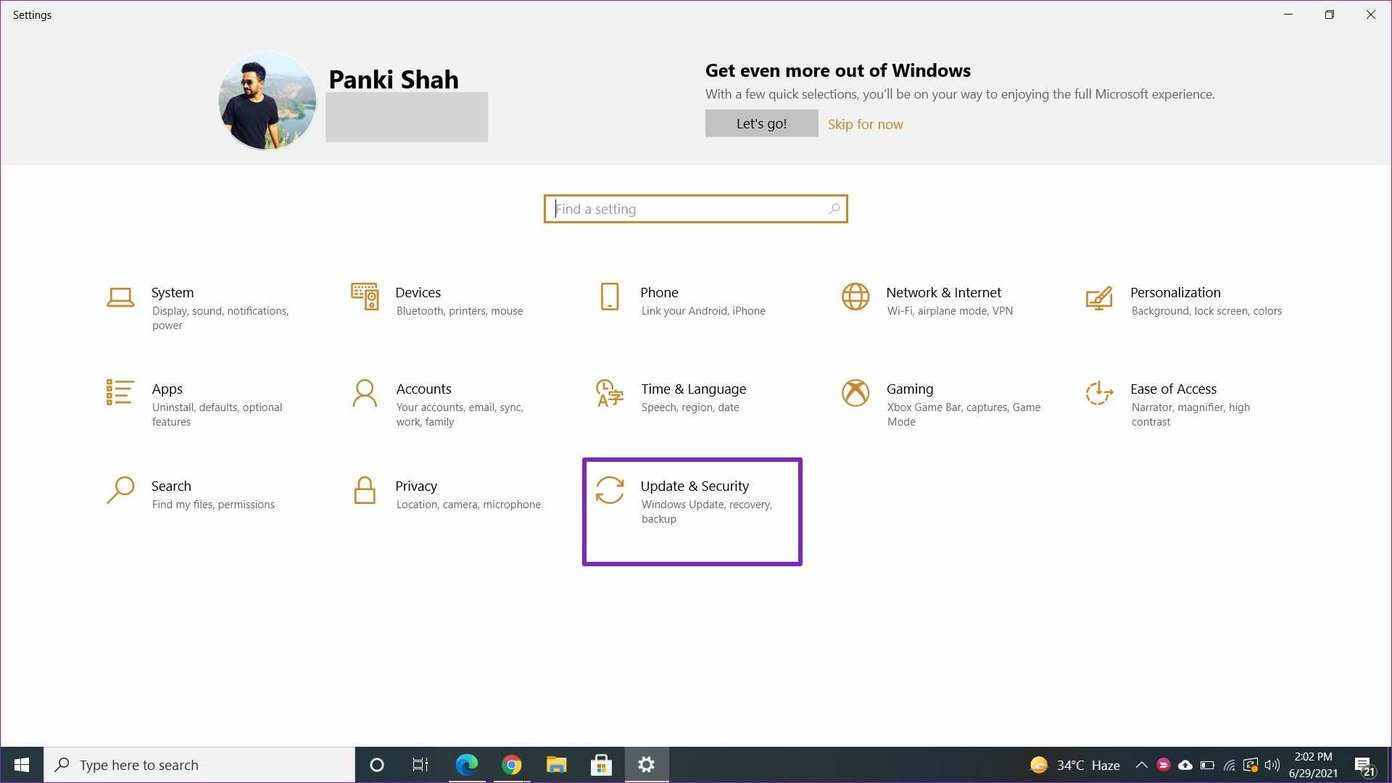
Шаг 3: Нажмите на Центр обновления Windows.
Шаг 4: Нажмите «Проверить наличие обновлений».
Через пару минут Центр обновлений Windows покажет вам сборку Windows 11 и спросит, хотите ли вы загрузить ее на свой компьютер.

Если вы используете ноутбук, подключите его к адаптеру питания и дайте системе загрузить сборку.
В зависимости от качества вашего соединения загрузка сборки может занять некоторое время.

Кроме того, вам следует сделать резервную копию важных данных на внешний жесткий диск или в облачные сервисы хранения, такие как OneDrive или Google Диск, чтобы подготовиться к наихудшему сценарию.
Наш опыт работы с Windows 11 на данный момент
Хотя с момента развертывания прошел всего один день, нам удалось установить выпуск Windows 11 Home на HP Spectre x360 с процессором Intel i5-7200U (официально Microsoft пока не рекомендует). Пока проблем нет, и мы не используем непонятное программное обеспечение или периферийные устройства.

Поскольку это предварительная бета-версия, предназначенная специально для разработчиков, она может вам понравиться для основного использования. Однако, если ваша работа зависит от определенного программного обеспечения, мы не рекомендуем вам пробовать это на вашем основном компьютере. Windows 11 далека от поддержки популярного программного обеспечения для обеспечения оптимальной производительности.
Начать работу с Windows 11
Хотя первая предварительная сборка Windows 11 уже выпущена, она далека от официального общедоступного выпуска. Он может претерпеть ряд изменений под капотом. До тех пор вы можете наслаждаться и знакомиться с Windows 11. Тем не менее, ожидайте ошибок и проблем, если ваш компьютер с Windows 10 работает на процессоре, который официально не поддерживается.
Удалось ли вам установить Windows 11 на свой компьютер? Если вы столкнулись с какими-то трудностями и разобрались сами, поделитесь в комментариях ниже.
Далее: вы застряли на ошибке обновления Windows на своем компьютере? Прочтите сообщение ниже, чтобы узнать, почему это происходит и как устранить проблему.
Программы для Windows, мобильные приложения, игры - ВСЁ БЕСПЛАТНО, в нашем закрытом телеграмм канале - Подписывайтесь:)